Win10進入本地組策略編輯器的方法
時間:2023-10-05 15:35:56作者:極光下載站人氣:131
win10系統可以進入到各種相關的功能頁面中進行設置操作,比如當你想要進行計算機配置或者是用戶配置等相關內容的修改和設置的時候,那么就需要進入到本地組編輯頁面中進行設置,但是一些小伙伴并不知道如何進入到本地組策略編輯器頁面中,其實我們可以有多種方法進入,你可以在開始菜單中進行搜索本地組策略編輯器進入,或者是通過打開運行窗口,輸入相應的命令進入也是可以的,下方是關于如何使用win10系統進入到本地組策略編輯器的具體操作方法,如果你需要的情況下可以看看方法教程,希望對大家有所幫助。
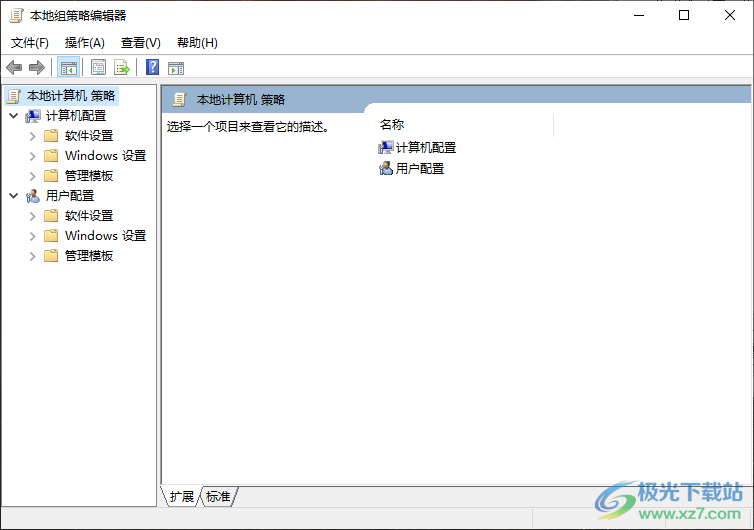
方法步驟
1.第一種方法就是可以在開始菜單的窗口中進行搜索本地組策略編輯器,那么就會出現相應的選項,點擊該選項進入即可。
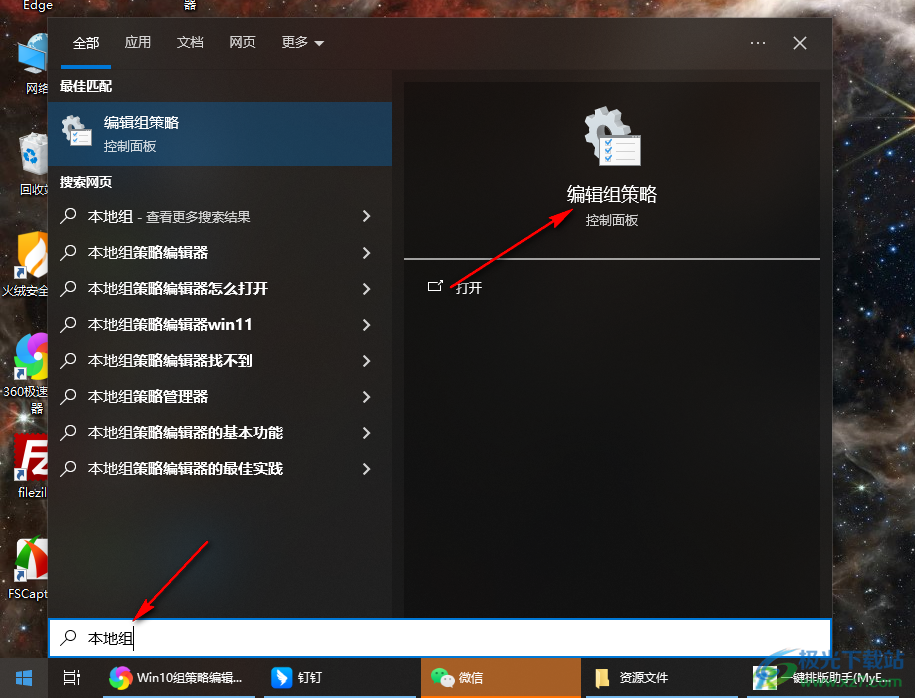
2.或者你也可以直接將鼠標進行右鍵點擊開始菜單選項,在打開的菜單選項中選擇【運行】進入,或者可以通過win鍵和r鍵打開運行窗口。
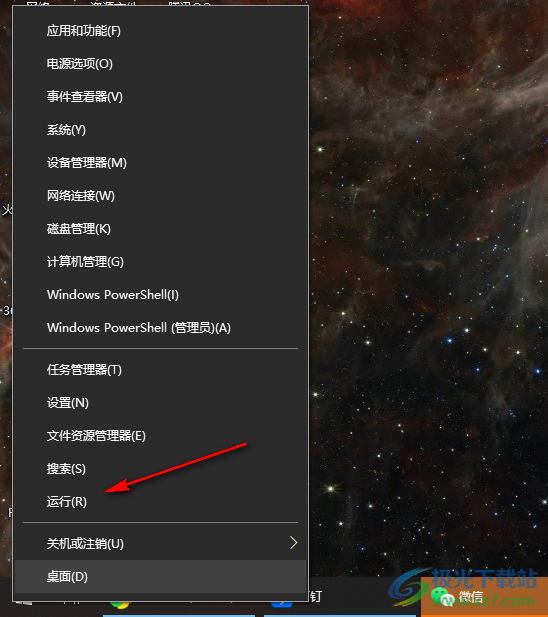
3.在打開的運行窗口中,輸入【gpedit.msc】命令,按下回車或者是點擊確定進入。
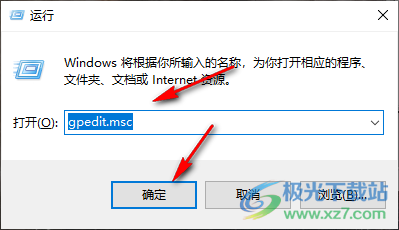
4.隨后我們就可以馬上進入到本地組策略編輯器的頁面中進行相應的操作了。
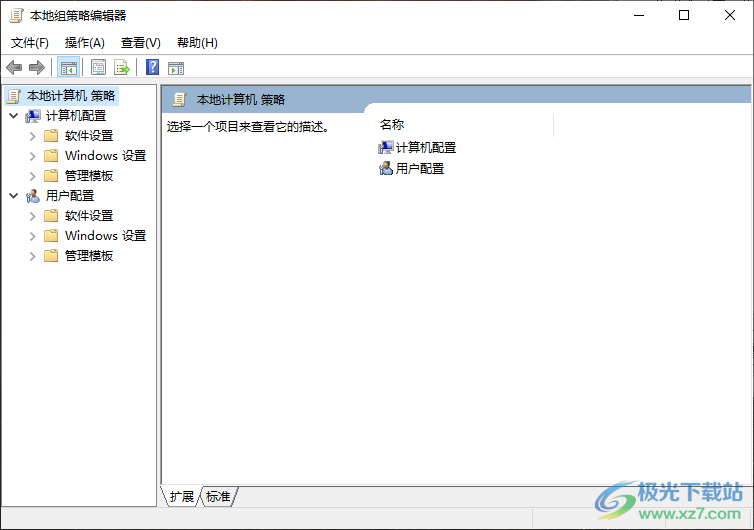
5.在該頁面中你可以在左側進行計算機配置和用戶配置等相應功能的設置操作,找到自己需要就進行設置的選項進行相應的編輯和修改即可。
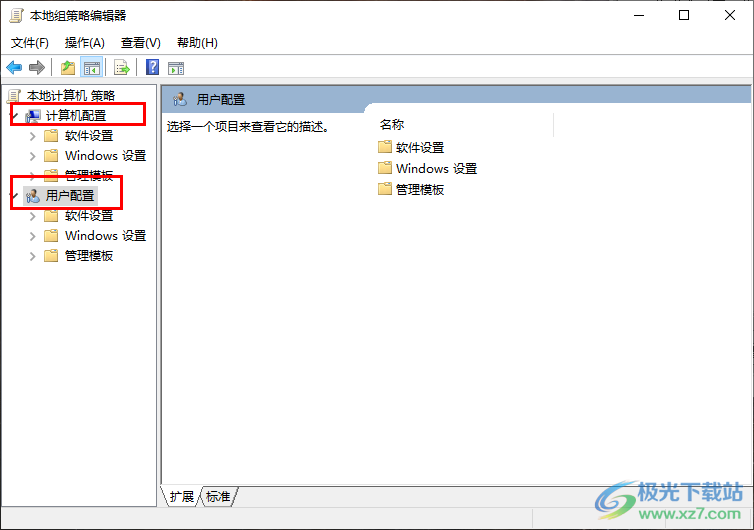
以上就是關于如何使用win10系統進入到本地組策略編輯器的具體操作方法,我們在使用win10系統的時候,想要進行更改用戶賬戶,那么可以通過以上的方法打開本地組策略編輯器,在該頁面中進行用戶賬戶的更改即可,感興趣的話可以操作試試。

大小:4.00 GB版本:64位單語言版環境:Win10
- 進入下載
相關下載
熱門閱覽
- 1百度網盤分享密碼暴力破解方法,怎么破解百度網盤加密鏈接
- 2keyshot6破解安裝步驟-keyshot6破解安裝教程
- 3apktool手機版使用教程-apktool使用方法
- 4mac版steam怎么設置中文 steam mac版設置中文教程
- 5抖音推薦怎么設置頁面?抖音推薦界面重新設置教程
- 6電腦怎么開啟VT 如何開啟VT的詳細教程!
- 7掌上英雄聯盟怎么注銷賬號?掌上英雄聯盟怎么退出登錄
- 8rar文件怎么打開?如何打開rar格式文件
- 9掌上wegame怎么查別人戰績?掌上wegame怎么看別人英雄聯盟戰績
- 10qq郵箱格式怎么寫?qq郵箱格式是什么樣的以及注冊英文郵箱的方法
- 11怎么安裝會聲會影x7?會聲會影x7安裝教程
- 12Word文檔中輕松實現兩行對齊?word文檔兩行文字怎么對齊?
網友評論